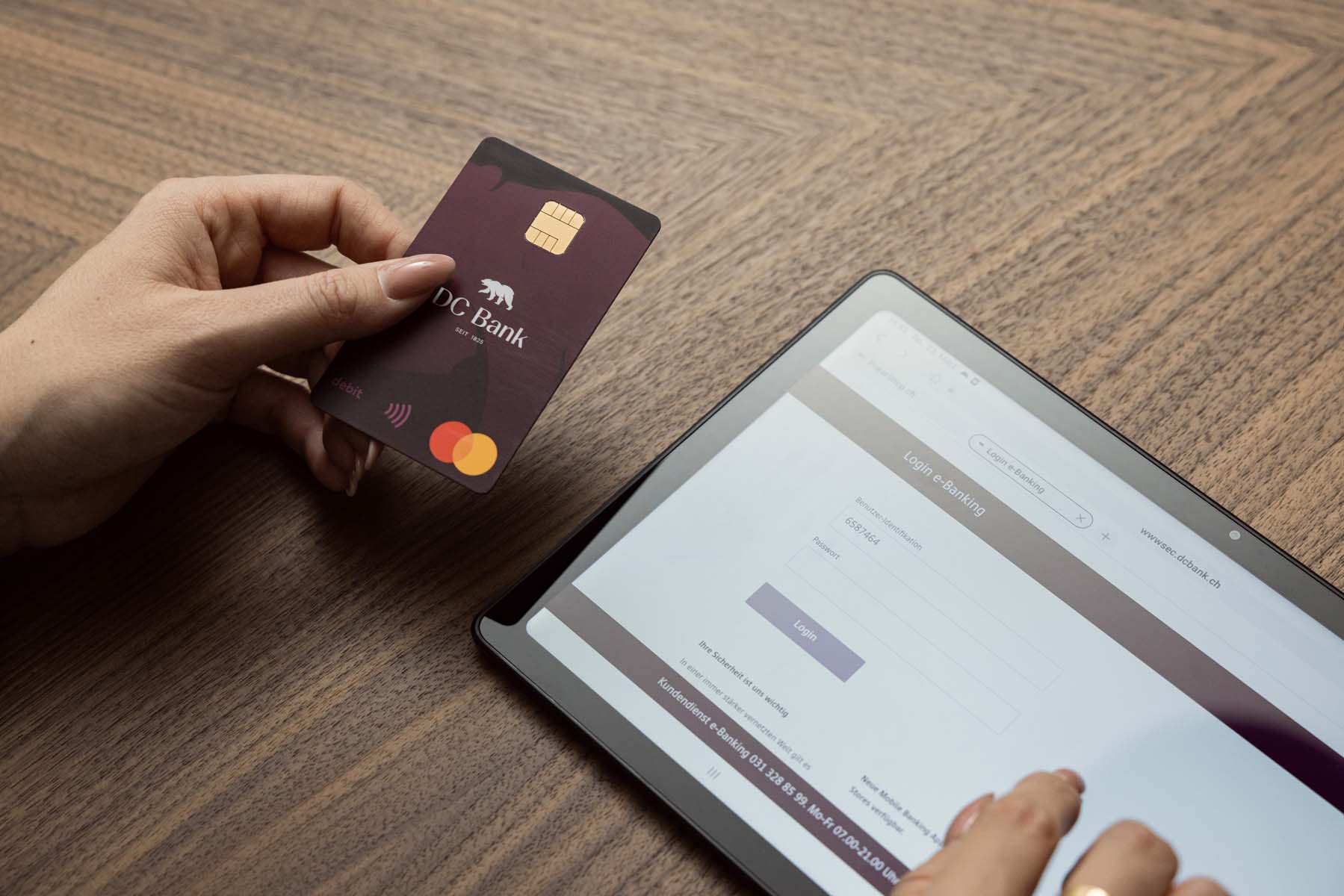
Für das erste Login im e-Banking sind gewisse Einstellungen erforderlich. Diese Anleitung hilft Ihnen dabei.
Wichtig: Für die Zwei-Faktor-Authentifizierung mit der «e-Secure» App erhalten Sie separat einen Aktivierungsbrief per Post zugestellt.
e-Banking Login
Dann können Sie sich ganz einfach hier einloggen.
Oder beantragen Sie hier einen e-Banking Zugang und profitieren Sie von einem vereinfachten Umgang in Geldangelegenheiten.
Die wichtigsten Änderungen
Standardmässig sind nur Zahlungen in Europa zugelassen. Legen Sie bitte selber fest, in welche zusätzlichen Ländergruppen Sie Auslandzahlungen erlauben wollen. Gehen Sie dazu wie folgt vor: 1. Menü «Sicherheit» 2. «Geografische Zulassung von Auslandzahlungen» 3. Ändern Sie hier die Einstellungen nach Ihren Bedürfnissen.
Mit eBill erhalten Sie Ihre Rechnungen nicht mehr per Post oder E-Mail, sondern direkt im e-Banking – genau dort, wo Sie diese auch bezahlen. Mit wenigen Klicks können Sie Rechnungen prüfen und bezahlen, während Sie stets die vollständige Kontrolle behalten. Sie möchten wissen, wie eBill funktioniert? Das Demo-Portal und weitere Informationen finden Sie unter eBill.
Das e-Banking erlernt Ihr Zahlungsverhalten und macht für Sie die Zahlungen somit noch einfacher. Bis das e-Banking dies vollständig erlernt hat, werden Sie zu Beginn öfters aufgefordert, Ihre Zahlungen zu signieren.
Für die Verarbeitung von QR-Rechnung stehen Ihnen im e-Banking zwei bequeme Lösungen zur Verfügung: Option 1: Physische Rechnung oder PDF vom Bildschirm mit Hilfe der Mobile Banking App einscannen. Sparen Sie Zeit mit der Funktion «Scan für e-Banking»: Sie können so bequem Rechnungen direkt ins e-Banking importieren und die wichtigsten Daten eines Einzahlungsbeleges automatisch abfüllen lassen. Die Funktion können Sie mit der installierten App auch nutzen, ohne dass Sie in der App angemeldet sind. Option 2: Elektronische Rechnung (PDF) hochladen aus der Dateiablage auf dem PC. Die Bedienung ist ganz einfach: Klicken Sie in der Erfassungsbox für eine neue Zahlung auf eines der beiden Icons rechts und befolgen Sie die Anweisungen.
Nutzen Sie e-Dokumente noch nicht? Mit dieser praktischen Funktion erhalten Sie Ihre detaillierten Kontoauszüge und Wertschriftenbelege elektronisch als PDF-Dateien. Weil der Postweg entfällt, sind die Dokumente rascher und ohne Portokosten verfügbar. Die PDF-Dateien können Sie im e-Banking oder Mobile Banking ansehen und auf Ihrem PC speichern. Damit entfällt das Ablegen von Papierbelegen in Ordnern. So sparen Sie Platz.
e-Banking
Für die Zwei-Faktor-Authentifizierung mit der «e-Secure» App erhalten Kundinnen und Kunden mit bestehendem e-Banking separat einen Aktivierungsbrief. Bitte führen Sie folgende Aktionen durch:

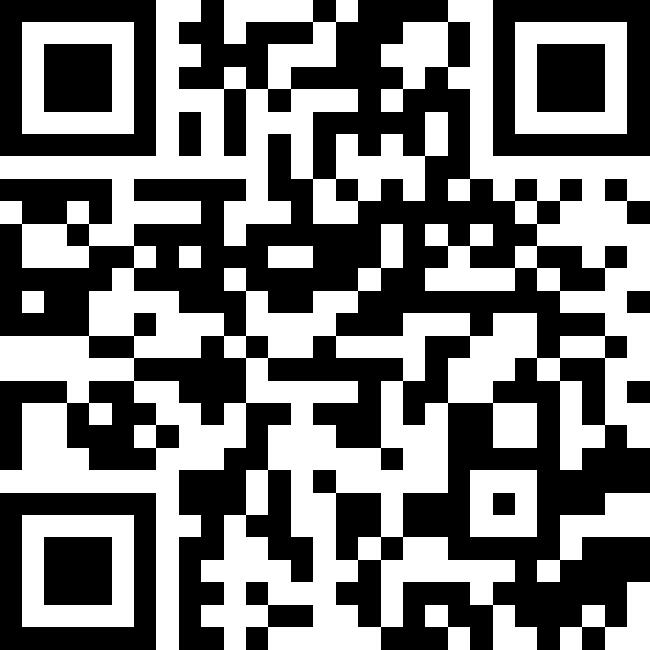
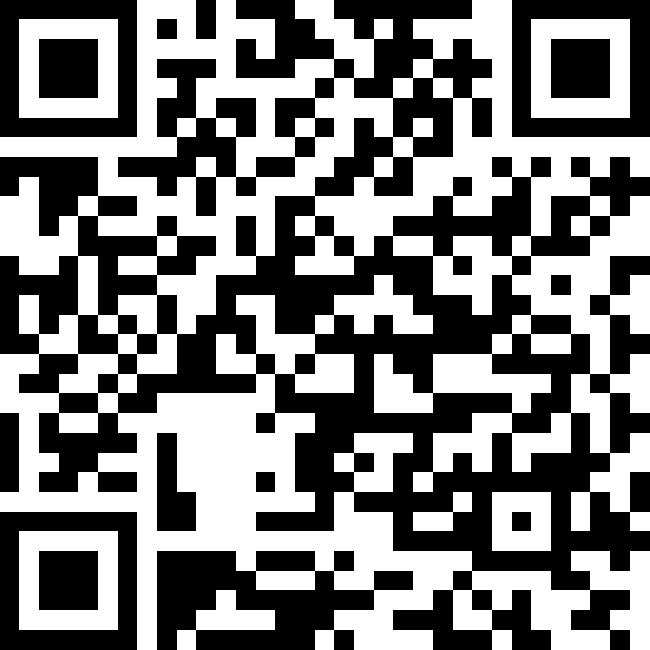
Login im neuen e-Banking mit der bestehenden Vertragsnummer (Benutzeridentifikation) und dem neuen Passwort via wwwsec.dcbank.ch
Akzeptieren Sie die Anfrage (Push-Meldung) in der «e-Secure» App auf Ihrem Smartphone
Folgen Sie nach dem ersten Login den Anweisungen zum Passwortwechsel
Nach erfolgreichem Login steht Ihnen unser neues e-Banking zur Verfügung
e-Banking
– Das neue e-Banking steht Ihnen ab 4. Oktober 2022 zur Verfügung; die Anmeldung kann erst ab dann erfolgen. Den Aktivierungscode für die «e-Secure» App und ein neues Passwort erhalten Sie in den nächsten Tagen mit separater Postzustellung.
– Das bestehende e-Banking steht Ihnen noch bis zum 29. September 2022 zur Verfügung.
– Vom 30. September 2022 bis am 3. Oktober 2022 wird das e-Banking erneuert und kann nicht benützt werden.
– Die neue URL für das e-Banking lautet ab 4. Oktober 2022 wwwsec.dcbank.ch
– Bitte erfassen Sie allfällige Zahlungsaufträge mit Ausführung zwischen dem 30. September 2022 und dem 3. Oktober 2022 noch rechtzeitig im bestehenden e-Banking.
– Zahlungsaufträge, die bis am 29. September 2022 im bestehenden e-Banking erfasst sind, werden in das neue e-Banking überführt und termingerecht ausgeführt.
– Bitte senden Sie allfällige Zahlungsaufträge mit Ausführungsdatum per 30. September 2022 bis spätestens am 28. September 2022 an das Verarbeitungszentrum Banken, Postfach, 4605 Olten.
– Ab 4. Oktober 2022 werden Ihre Zahlungsaufträge wieder wie gewohnt verarbeitet.
Diese Funktion steht im neuen e-Banking nicht mehr zur Verfügung. Kontoangaben von erfolgten Zahlungen können künftig mittels Suchfunktion abgefragt werden. Bitte sichern Sie die Informationen wie IBAN, Name, Adresse aus Ihren bestehenden Zahlungsvorlagen lokal auf Ihrem Computer.
Zu Beginn werden Sie im neuen e-Banking öfters aufgefordert, Ihre Zahlungen zu signieren, bis das e-Banking Ihr Zahlungsverhalten erlernt hat.
Bestehende Zahlungslisten werden nicht in das neue e-Banking übernommen und müssen neu erfasst werden. Bitte sichern Sie die Informationen wie IBAN, Name, Adresse aus Ihren bestehenden Zahlungslisten lokal auf Ihrem Computer. Die Zahlungslisten finden Sie im neuen e-Banking unter:
Um eine Zahlungsliste zu erfassen, gehen Sie wie folgt vor:
Falls Sie einen Belegleser (bspw. PayEye, Giromat) im Einsatz haben und Sie diesen im neuen e-Banking weiterhin verwenden wollen, ist eine Aktualisierung der Belegleser-Software auf Ihrem Computer erforderlich. Wählen Sie in der Konfiguration des Beleglesers «DC Bank» aus.
Standardmässig sind nur Zahlungen in der Region Europa zugelassen. Legen Sie in Zukunft in Ihrem e-Banking selber fest, in welche Ländergruppen Sie Auslandzahlungen erlauben wollen. Gehen Sie dazu wie folgt vor:
Im neuen e-Banking werden e-Archiv-Dokumente (PDF) neu nur noch 2 Jahre (bisher 5 Jahre) angezeigt. Im Quellsystem beträgt die Anzeigedauer bis zu 5 Jahre.
Mobile Banking
Hier finden Sie alle Informationen zu unserer neuen App und erfahren wie Sie diese installieren können.
e-Banking Zugang
Beantragen Sie hier einen e-Banking Zugang und profitieren Sie von einem vereinfachten Umgang in Geldangelegenheiten.
Kundendienst e-Banking: 031 328 85 99
Öffnungszeiten Kundendienst e-Banking:
Mo-Fr 07.00-21.00, Sa 08.00-12.00 Uhr
